Criar e gerenciar o relatório do histórico de revisões de acesso para download nas revisões de acesso do Microsoft Entra
Com as avaliações de acesso, você pode criar um histórico de avaliações para download para ajudar sua organização a obter mais informações. O relatório extrai as decisões tomadas pelos revisores quando um relatório é criado. Esses relatórios podem ser construídos para incluir revisões de acesso específicas, para um período de tempo específico, e podem ser filtrados para incluir diferentes tipos de revisão e resultados de revisão.
Quem pode acessar e solicitar o histórico de avaliações
O histórico de avaliações e o histórico de avaliações de solicitações estão disponíveis para qualquer usuário se ele estiver autorizado a visualizar as avaliações de acesso. Para ver quais funções podem exibir e criar revisões de acesso, consulte Que tipos de recursos podem ser revisados?. O Administrador Global e o Leitor Global podem ver relatórios de histórico para todas as revisões de acesso. Todos os outros usuários só têm permissão para ver relatórios sobre as avaliações de acesso que eles geram.
Como criar um relatório de histórico de avaliações
Função de pré-requisito: todos os usuários autorizados a exibir avaliações de acesso
Entre no centro de administração do Microsoft Entra como pelo menos um Administrador de Governança de Identidade.
Navegue até Governança de identidade>, Histórico de avaliações>de acesso.
Selecione Novo relatório.
Especifique uma data de início e de término da revisão.
Selecione os tipos de revisão e os resultados da revisão que deseja incluir no relatório.
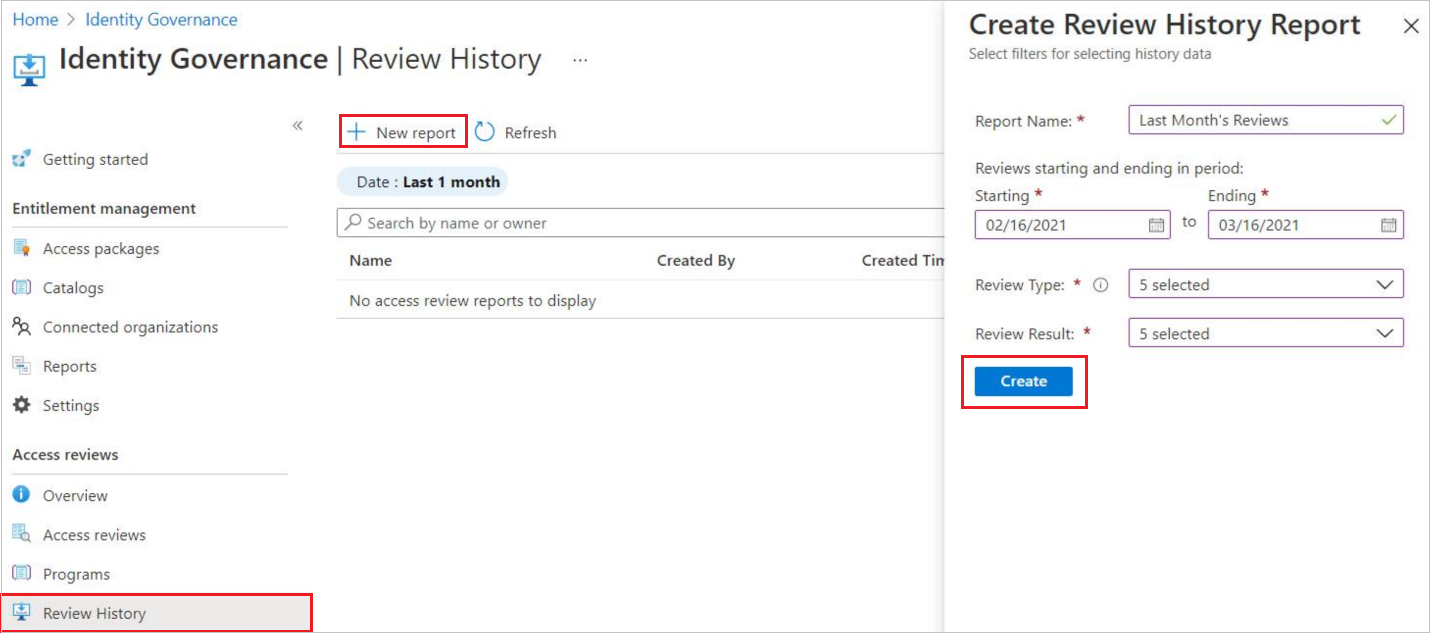
Em seguida, selecione criar para criar um Relatório do Histórico de Revisão do Access.
Como baixar relatórios do histórico de avaliações
Depois que um relatório de histórico de avaliações for criado, você poderá baixá-lo. Todos os relatórios criados ficam disponíveis para download por 30 dias em formato CSV.
- Selecione Histórico de revisão em Governança de identidade. Todos os relatórios do histórico de revisões que você criou estão disponíveis.
- Selecione o relatório que deseja baixar.
O que está incluído em um relatório de histórico de avaliações?
Os relatórios fornecem detalhes por usuário, mostrando as seguintes informações:
| Nome do elemento | Description |
|---|---|
| AccessReviewId | Revisar a ID do objeto |
| AccessReviewSeriesId | ID do objeto da série de avaliações, se a revisão for uma instância de uma revisão recorrente. Se a revisão for uma vez, o valor será um GUID vazio. |
| Tipo de avaliação | Os tipos de revisão incluem grupo, aplicativo, função do Microsoft Entra, função do Azure e pacote de acesso |
| ResourceDisplayName | Nome para exibição do recurso que está sendo revisado |
| ResourceId | ID do recurso que está sendo revisado |
| RevisãoNome da Revisão | Nome da avaliação |
| CreatedDateTime | Data/hora de criação da revisão |
| ReviewStartDate | Data de início da revisão |
| ReviewEndDate | Data de termo da revisão |
| Status da revisão | Situação da revisão. Para todos os status da revisão, consulte a tabela de status da revisão de acesso aqui |
| OwnerId | ID do proprietário do revisor |
| Nome do Proprietário | Nome do proprietário do revisor |
| ProprietárioUPN | Nome principal do usuário do proprietário do revisor |
| PrincipalId | ID do responsável principal que está a ser revisto |
| NomePrincipal | Nome do responsável principal que está a ser revisto |
| PrincipalUPN | Nome principal do usuário que está sendo revisado |
| Tipo Principal | Tipo do comitente. As opções incluem usuário, grupo e entidade de serviço |
| Data de revisão | Data da revisão |
| RevisãoResultado | Os resultados da revisão incluem Negar, Aprovar e Não revisado |
| Justificação | Justificação do resultado da revisão fornecida pelo examinador |
| RevisãoId | ID do revisor |
| ReviewerName | Nome do Revisor |
| RevisorUPN | Nome Principal do Usuário do Revisor |
| ReviewerEmailAddress | Endereço de e-mail do revisor |
| AppliedByName | Nome do usuário que aplicou o resultado da revisão |
| AppliedByUPN | Nome principal do usuário que aplicou o resultado da revisão |
| AppliedByEmailAddress | Endereço de e-mail do usuário que aplicou o resultado da avaliação |
| Data Aplicada | Data de aplicação do resultado da revisão |
| AccessRecomendação | As recomendações do sistema incluem Aprovar, Negar e Sem Informações |
| SubmissãoResultado | Os status de envio de resultados de revisão incluem aplicado e não aplicado. |